1、鼠标左键双击桌面快捷图标Excel 2010;
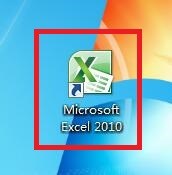
2、新建一个“职员统计表”为例;
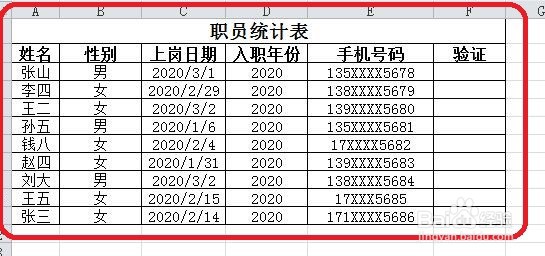
3、选择F3单元格;
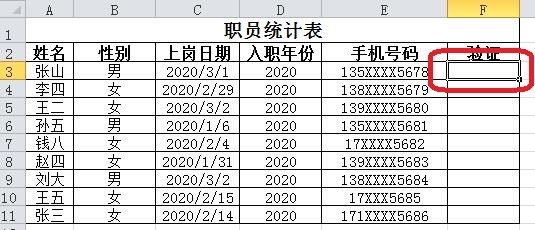
4、在“公式”选项卡中找到“函数库”选项组,并在其中点击“插入函数”按钮;
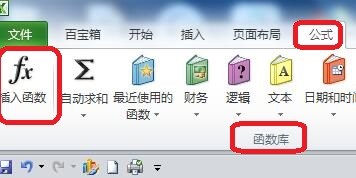
5、跳出“插入函数”对话框,在“或选择类别”下拉框中选择“文本”选项;
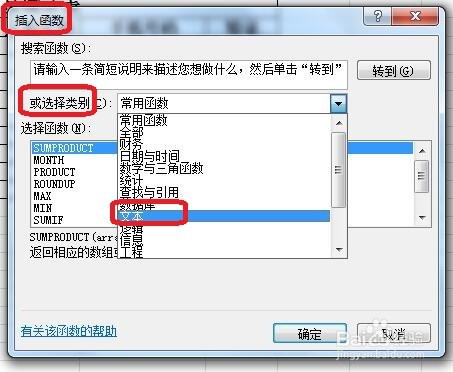
6、在“选择函数”列表中选择“LEN”选项,并单击“确定”按钮;
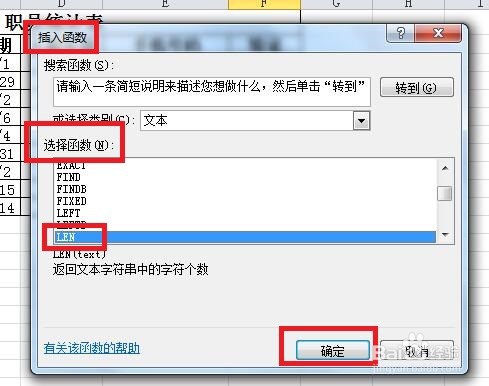
7、此时,F3单元格中将会显示11,表明手机号码为11位;
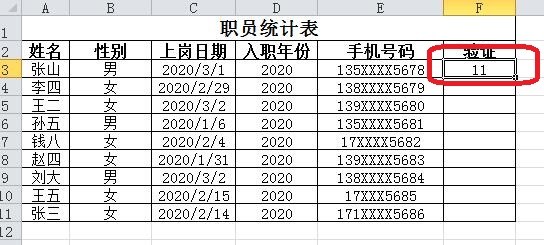
8、使用快速填充手柄填充其它单元格效果如下,其中不满11位的手机号码将会返回相对应的位数(下图蓝色直线标识)。
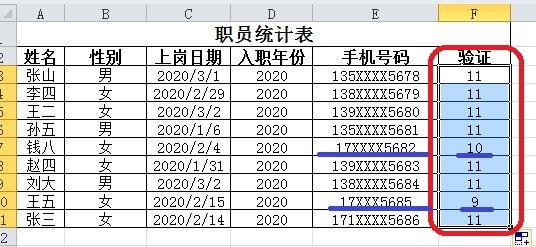
9、总结:1鼠标左键双击桌面快捷图标Excel 2010;2新建一个“职员统计表”为例;3选择F3单元格;4在“公式”选项卡中找到“函数库”选项组,并在其中盼内溲铫点击“插入函数”按钮;5跳出“插入函数”对话框,在“或选择类别”下拉框中选择“文本”选项;6在“选择函数”列表中选择“LEN”选项,并单击“确定”按钮;7此时,F3单元格中将会显示11,表明手机号码为11位;8使用快速填充手柄填充其它单元格效果如下,其中不满11位的手机号码将会返回相对应的位数(下图蓝色直线标识)。